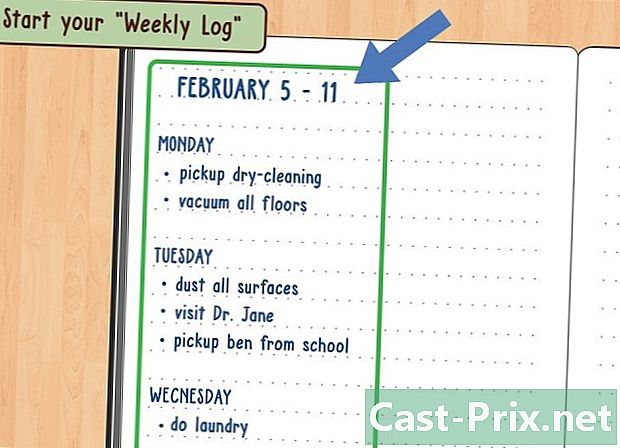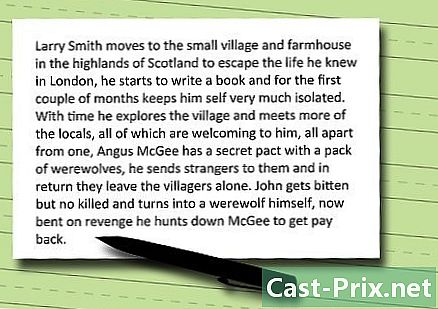วิธีตัดการเชื่อมต่อจาก Instagram
ผู้เขียน:
Louise Ward
วันที่สร้าง:
7 กุมภาพันธ์ 2021
วันที่อัปเดต:
1 กรกฎาคม 2024

เนื้อหา
- ขั้นตอน
- วิธีที่ 1 ตัดการเชื่อมต่อจาก iPhone หรือ iPad
- วิธีที่ 2 ตัดการเชื่อมต่อบน Android
- วิธีที่ 3 เพิ่มหลายบัญชีลงในแอปพลิเคชัน
- วิธีที่ 4 ตัดการเชื่อมต่อบนคอมพิวเตอร์ของเขา
ข้อผิดพลาดในระบบปฏิบัติการ Instagram รุ่นล่าสุดได้ขจัดความเป็นไปได้ในการยกเลิกการเชื่อมต่อและบัญชีหลายบัญชีของแอปพลิเคชัน Instagram สำหรับ iPhone และ iPad อย่างไรก็ตามอินสตาแกรมเปิดตัวรุ่น 7.19.1 ซึ่งแก้ปัญหาได้แล้ว หากคุณมีรุ่นก่อนหน้า (7.19) ให้อัปเดต anInstagram จาก Apps Store มิฉะนั้นคุณจะสามารถออกจากระบบด้วยหนึ่งในสองวิธีต่อไปนี้:
- ถอนการติดตั้งและติดตั้ง Instagram อีกครั้ง
- เปลี่ยนรหัสผ่าน Instagram ของคุณ
หากคุณใช้แอปพลิเคชัน Instagram เพื่อจัดการบัญชีหลายบัญชีหรือหากคุณแชร์โทรศัพท์มือถือกับคนอื่นคุณควรรู้วิธีออกจากระบบแอป คุณสามารถทำได้โดยใช้เมนูในตัวเลือกแอปพลิเคชัน แอปพลิเคชั่นเวอร์ชันล่าสุดช่วยให้คุณสามารถจัดการบัญชีหลายบัญชีพร้อมกันได้โดยไม่ต้องตัดการเชื่อมต่อในแต่ละครั้งที่คุณสลับจากบัญชีหนึ่งไปยังอีกบัญชีหนึ่ง หากคุณใช้ไซต์ Instagram บนคอมพิวเตอร์ของคุณเพียงไม่กี่คลิกเพื่อออกจากระบบ
ขั้นตอน
วิธีที่ 1 ตัดการเชื่อมต่อจาก iPhone หรือ iPad
- เปิดแอปพลิเคชั่น Instagram คุณสามารถตัดการเชื่อมต่อจากเมนูตัวเลือกแอปพลิเคชัน
- ผู้ใช้ Instagram หลายคนได้ติดตั้งแอปพลิเคชั่น iOS เวอร์ชันใหม่ลงวันที่ 28 มีนาคม 2559 (เวอร์ชั่น 7.19) และได้ตั้งข้อสังเกตด้วยความไม่พอใจว่าตัวเลือกในการยกเลิกการเชื่อมต่อได้หายไป ข้อผิดพลาดนี้ได้รับการแก้ไขในแอปพลิเคชันรุ่นล่าสุดที่มีให้ใช้งาน (เวอร์ชั่น 7.19.1) และตอนนี้คุณสามารถหาปุ่มที่จะตัดการเชื่อมต่อและเพิ่มบัญชี หากคุณมีปัญหานี้ให้ลองอัปเดตแอปพลิเคชันเสียก่อน หากคุณใช้เวอร์ชั่นที่เก่ากว่าวิธีเดียวในการออกจากระบบบน iPhone หรือ iPad ของคุณและถอนการติดตั้งแอปพลิเคชั่นแล้วติดตั้งใหม่ คุณสามารถรีเซ็ตรหัสผ่าน Instagram ของคุณเพื่อออกจากระบบได้
-
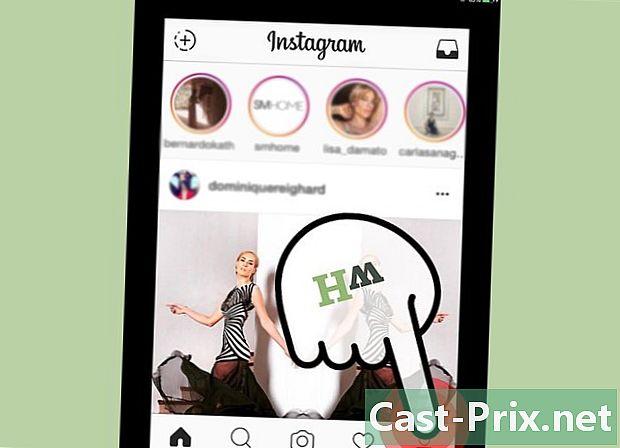
แตะปุ่มโปรไฟล์ที่มุมบนขวา มันมีไอคอนที่แสดงถึงเงา คุณจะเปิดหน้าจอที่โปรไฟล์ของคุณอยู่ -

แตะที่เฟืองที่มุมขวาบนของหน้าจอโปรไฟล์ สิ่งนี้อนุญาตให้คุณเปิดเมนูตัวเลือก -
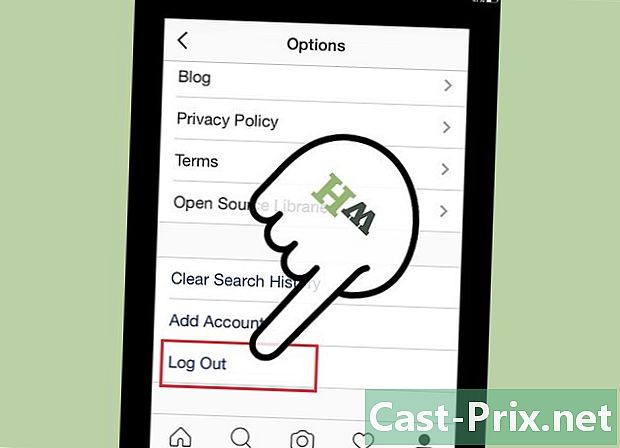
เลื่อนลงและกด ออกจากระบบ. หลังจากยืนยันคุณจะออกจากระบบและจะกลับไปที่หน้าจอเข้าสู่ระบบ -

หากคุณไม่พบปุ่ม ออกจากระบบถอนการติดตั้งแอปพลิเคชันและติดตั้งใหม่ อัปเดตเมื่อวันที่ 28 มีนาคม 2559 (เวอร์ชั่น 7.19) สำหรับ Instagram บน iOS มีข้อบกพร่องที่ทำให้คุณไม่เห็นปุ่มปลดการเชื่อมต่อจากเมนูตัวเลือกในขณะที่การอัปเดต 30 มีนาคม (7.19.1) มี อนุญาตให้เขากลับมา หากคุณไม่เห็นปุ่มนี้แนะนำให้อัปเดตแอปพลิเคชันเพื่อให้ได้กลับมา มิฉะนั้นคุณจะต้องถอนการติดตั้งและติดตั้งแอปพลิเคชันใหม่เพื่อออกจากระบบ คุณจะไม่สูญเสียข้อมูลส่วนบุคคลของคุณ- กดไอคอนแอปพลิเคชั่นค้างไว้บนหน้าจอ diOS หลักจนกว่าจะเริ่มสั่น
- แตะ X ที่มุมไอคอนของแอปพลิเคชัน Instagram
- ยืนยันว่าคุณต้องการลบแอปพลิเคชันและข้อมูล
- ดาวน์โหลดแอปพลิเคชั่น Instagram และติดตั้งจาก App Store คุณจะถูกถามให้เข้าสู่ระบบเมื่อคุณเปิดแอปพลิเคชัน
วิธีที่ 2 ตัดการเชื่อมต่อบน Android
-

เปิด Instagram คุณสามารถตัดการเชื่อมต่อจากแอปพลิเคชันโดยใช้การตั้งค่า- หากหลังจากกดไอคอนแอปพลิเคชันแล้วคุณเห็นไอคอนที่ขอให้คุณป้อนชื่อผู้ใช้และรหัสผ่านแสดงว่าคุณทำสำเร็จแล้ว คุณเลิกเชื่อมต่อแล้วและคุณไม่มีอะไรทำอีกแล้ว
-

แตะปุ่มโปรไฟล์ที่มุมขวาล่าง ไอคอนนี้ควรมีลักษณะเหมือนบัตรประชาชนขนาดเล็กหรือภาพเงาของบุคคล- หากคุณเริ่ม Instagram และเข้าสู่โหมดกล้องหมายความว่าคุณใช้กล้องก่อนออกจากแอปพลิเคชันในครั้งสุดท้ายที่คุณออก คุณจะไม่สามารถเห็นไอคอนโปรไฟล์ในโหมดกล้องดังนั้นคุณต้องกด X ที่มุมบนซ้ายหรือใช้ปุ่มย้อนกลับบนโทรศัพท์ของคุณเพื่อออก
-

กดปุ่ม ⋮ เพื่อเปิดเมนูตัวเลือก คุณสามารถค้นหาได้ที่มุมด้านขวาบนของหน้าจอโปรไฟล์ คุณควรเห็นตัวเลือกมากมายของ Instagram -

เลื่อนลงและกด ออกจากระบบ. คุณจะถูกถามว่าคุณต้องการยกเลิกการเชื่อมต่อหรือไม่ ยืนยันการเลือกของคุณเพื่อทำตามขั้นตอนนี้- หลังจากออกจากระบบคุณควรกลับไปที่หน้าจอเข้าสู่ระบบ Instagram หากคุณต้องการใช้ Instagram อีกครั้งคุณจะต้องป้อนชื่อผู้ใช้และรหัสผ่านสำหรับบัญชีของคุณ
วิธีที่ 3 เพิ่มหลายบัญชีลงในแอปพลิเคชัน
-
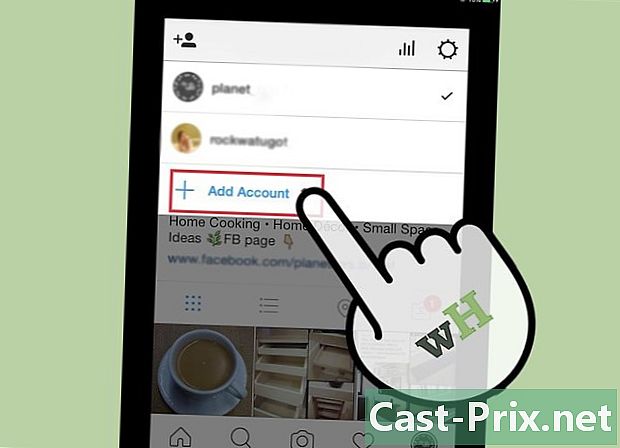
เพิ่มหลายบัญชีลงในแอปดังนั้นคุณไม่จำเป็นต้องออกจากระบบเพื่อสลับจากบัญชีหนึ่งไปยังอีกบัญชีหนึ่ง แอปพลิเคชั่น Instagram อนุญาตให้คุณจัดการบัญชีได้สูงสุดห้าบัญชีพร้อมกัน ด้วยการเชื่อมต่อกับหลายบัญชีคุณสามารถสลับจากบัญชีหนึ่งไปอีกบัญชีหนึ่งโดยไม่ต้องออกจากระบบ สิ่งนี้มีประโยชน์มากหากคุณมีบัญชีส่วนตัวและบัญชีส่วนตัว- ระหว่างการอัปเดต 28 มีนาคม 2559 (เวอร์ชั่น 7.19) ตัวเลือกนี้หายไป แต่การอัปเดต 30 มีนาคม (เวอร์ชั่น 7.19.1) ได้กู้คืนมาแล้ว หากคุณไม่เห็นตัวเลือกนี้ให้ลองอัปเดต Instagram จาก App Store แล้วลองอีกครั้ง
- ตัวเลือกนี้ยังอยู่ในช่วงการทดสอบทางเทคนิคและอาจไม่สามารถใช้ได้กับโทรศัพท์ของคุณ
-
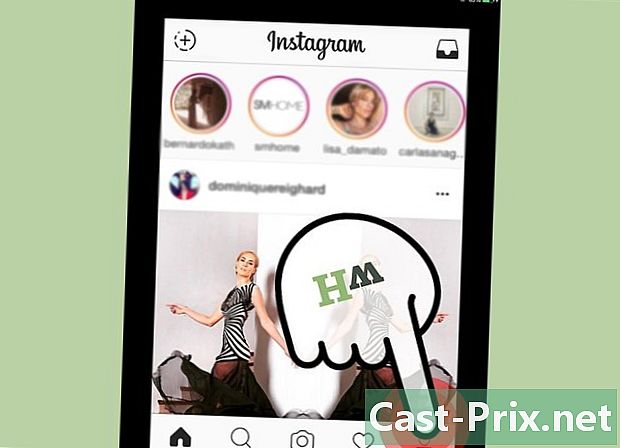
เปิดหน้าจอโปรไฟล์ในแอปพลิเคชัน Instagram คุณสามารถค้นหาปุ่มโปรไฟล์ที่มุมล่างขวาของแอปพลิเคชัน -
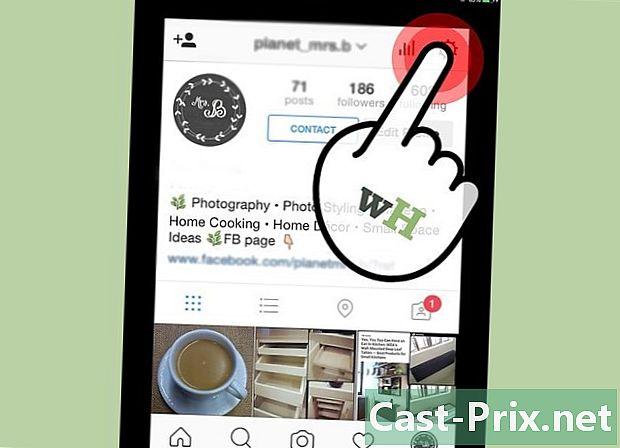
กดปุ่มเฟือง (สำหรับ iOS) หรือ ⋮ (บน Android) เพื่อเปิดเมนูตัวเลือก คุณสามารถค้นหาได้ที่มุมด้านขวาบนของหน้าจอโปรไฟล์ คุณจะพบกับตัวเลือกต่าง ๆ ของ Instagram -
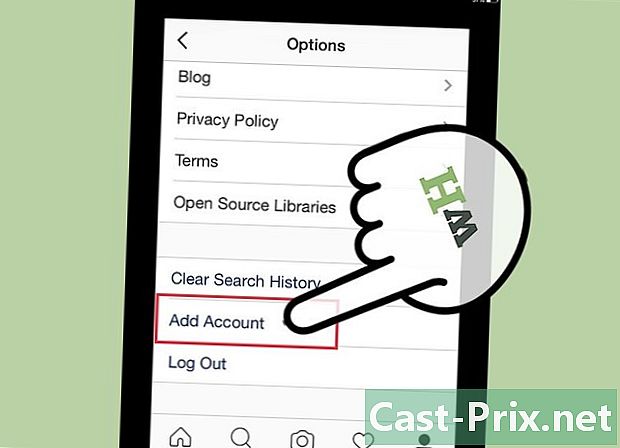
เลื่อนลงและกด เพิ่มบัญชี. นี่จะเป็นการเปิดหน้าเข้าสู่ระบบบัญชี- หากคุณไม่เห็นตัวเลือกนี้คุณอาจมีแอปพลิเคชันบน iOS ที่มีปัญหา ตรวจสอบการอัปเดตที่มีอยู่และข้อผิดพลาดควรได้รับการแก้ไขในรุ่นอนาคต
-

เข้าสู่บัญชีที่คุณต้องการเพิ่ม ป้อนบัญชี Instagram และรหัสผ่านเพื่อเพิ่มลงในแอปพลิเคชันของคุณ ตอนนี้คุณเชื่อมต่อกับสองบัญชีที่แตกต่างกัน- คุณสามารถเพิ่มบัญชีที่แตกต่างกันได้สูงสุดห้าบัญชีในแอป
-

สลับจากบัญชีหนึ่งไปอีกบัญชีหนึ่งในหน้าโปรไฟล์ เมื่อคุณเพิ่มหลายบัญชีแล้วคุณสามารถสลับจากบัญชีหนึ่งไปอีกบัญชีหนึ่งได้จากหน้าจอโปรไฟล์- เปิดหน้าจอโปรไฟล์โดยการกดปุ่มที่เกี่ยวข้อง
- พิมพ์ชื่อผู้ใช้ของคุณที่ด้านบนของหน้าจอ
- แตะบัญชีที่คุณต้องการเปลี่ยน
วิธีที่ 4 ตัดการเชื่อมต่อบนคอมพิวเตอร์ของเขา
-
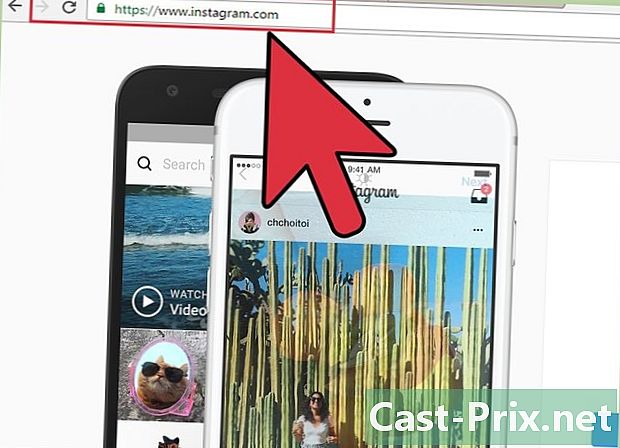
เยี่ยมชมเว็บไซต์ของ Instagram เช่นเดียวกับอุปกรณ์พกพาคุณจะสามารถลงชื่อออกจากบัญชี Instagram ของคุณบนคอมพิวเตอร์ของคุณได้หากคุณลงชื่อเข้าใช้แล้ว ในการเริ่มต้นให้ไปที่หน้าแรกของเว็บไซต์ Instagram เมื่อคุณลงชื่อเข้าใช้คุณควรอยู่ในหน้าหลักของบัญชีที่มีเนื้อหาของผู้ใช้ที่คุณกำลังติดตามอยู่- หากคุณไปที่ Instagram.com และดูหน้าเว็บที่เชิญให้คุณดาวน์โหลด Instagram และลงชื่อเข้าใช้แสดงว่าคุณออกจากระบบแล้ว หากคุณต้องการเชื่อมต่อให้กดปุ่ม เข้าสู่ระบบ และกรอกชื่อผู้ใช้และรหัสผ่านของคุณเมื่อได้รับแจ้ง
-
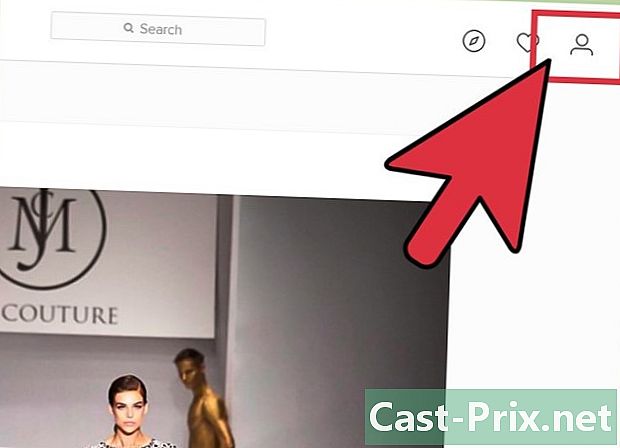
คลิกที่ปุ่มโปรไฟล์ที่มุมบนขวา สิ่งนี้จะช่วยให้คุณเปิดหน้าโปรไฟล์ของคุณ -
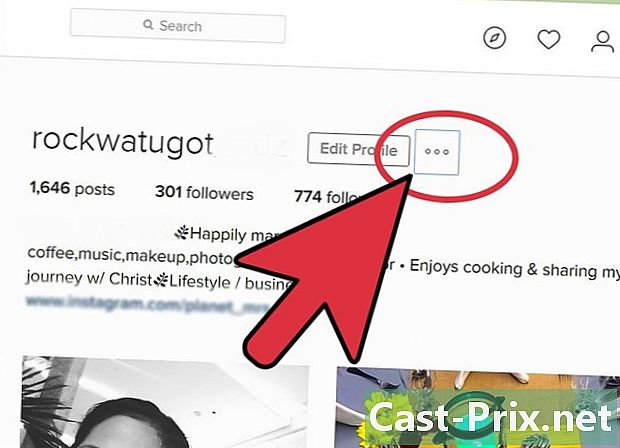
คลิกที่ปุ่ม ... ซึ่งอยู่ติดกับ แก้ไขโปรไฟล์. จะเป็นการเปิดเมนูขนาดเล็ก -
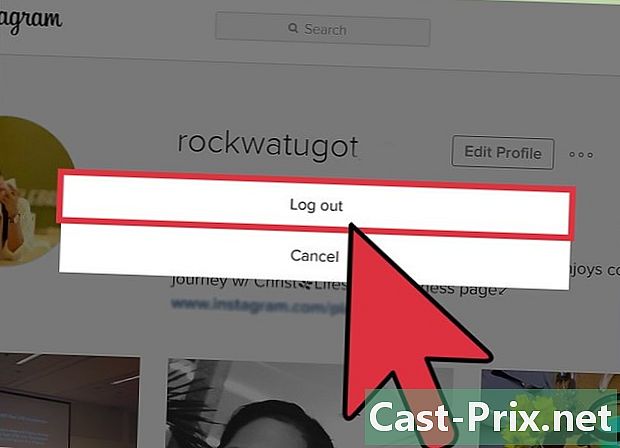
คลิกที่ ออกจากระบบ. คุณจะถูกตัดการเชื่อมต่อจากไซต์ Instagram ทันที- หลังจากออกจากระบบคุณจะพบว่าตัวเองอยู่ในโฮมเพจมาตรฐานของ Instagram ซึ่งคุณจะเห็นตัวเลือกมากมายสำหรับการดาวน์โหลด Instagram หรือเข้าสู่ระบบอีกครั้ง
-
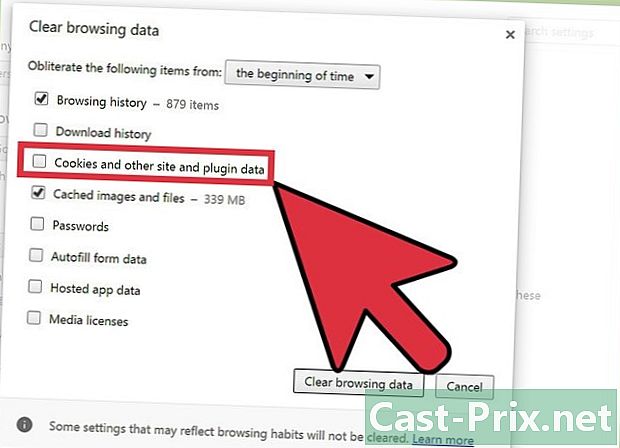
ตรวจสอบคอมพิวเตอร์ที่ไม่ให้คุณออกจากระบบ มีปัญหาที่ทราบหลายประการที่อาจทำให้คุณไม่สามารถออกจากระบบ Instagram ได้ ลองใช้เคล็ดลับต่าง ๆ เพื่อออกจากระบบ- ลองเปิดปุ่มตัดการเชื่อมต่อในแท็บใหม่ แทนที่จะคลิกปุ่มออกจากระบบให้เปิดในแท็บอื่น ผู้ใช้บางคนค้นพบว่านี่เป็นการเปิดแท็บใหม่ด้วย Instagram แบบออฟไลน์ หลังจากนั้นให้ปิดแท็บใหม่และเก่าเพื่อทำขั้นตอนการปลดการเชื่อมต่อให้เสร็จสมบูรณ์ บนพีซีที่ใช้ Windows คุณสามารถเปิดลิงค์ในแท็บใหม่โดยคลิกขวาที่ลิงก์แล้วเลือก เปิดในแท็บใหม่ ในเมนู สำหรับ Mac ให้กด Command และในเวลาเดียวกันให้คลิกที่ปุ่ม (นี่คือการจัดการมาตรฐาน)
- ลองล้างแคชและคุกกี้ของคุณ ผู้ใช้บางคนค้นพบว่าโดยการล้างแคชและคุกกี้พวกเขาสามารถออกจากระบบได้ตามปกติ หากคุณต้องการได้รับคำแนะนำผ่านกระบวนการนี้ดูวิธีล้างแคชเบราว์เซอร์ของคุณและวิธีลบคุกกี้จากเบราว์เซอร์ของคุณ
- รายงานบัญชีที่ถูกแฮ็ก หากคุณหรือเพื่อนคนใดคนหนึ่งของคุณสังเกตเห็นโพสต์ที่ปรากฏในบัญชี Instagram ของคุณโดยที่คุณไม่เห็นด้วยหรือมีพฤติกรรมแปลก ๆ เป็นไปได้ว่าบัญชีของคุณถูกแฮ็ค คุณสามารถติดต่อ help.instagram.com/368191326593075/ เพื่อรายงานบัญชีที่ถูกแฮ็ก
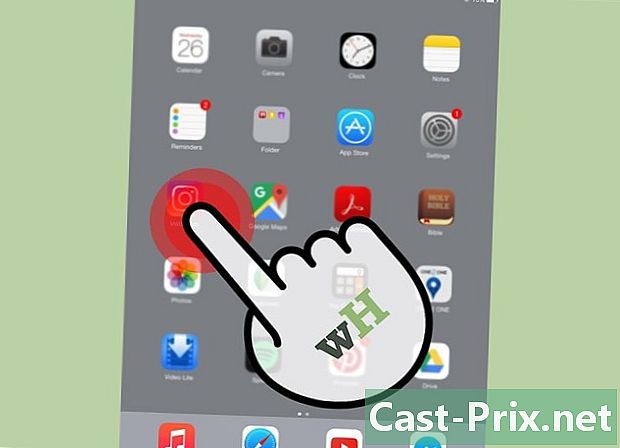
- หากคุณต้องการตัดการเชื่อมต่อจากอุปกรณ์ที่คุณไม่สามารถเข้าถึงได้อีกต่อไปเช่นโทรศัพท์ของเพื่อนวิธีเดียวที่จะทำได้จากระยะไกลคือเปลี่ยนรหัสผ่านของคุณ เมื่อเปลี่ยนแล้วคุณจะตัดการเชื่อมต่ออุปกรณ์ทั้งหมดที่เชื่อมต่อกับ Instagram ดูวิธีรีเซ็ตรหัสผ่าน Instagram ของคุณเพื่อดูวิธีการ